
Heb je zin om gezellig te babbelen met andere gamers? gezelligheid staat bij ons voorop en wat is er nou leuker dan gewoon gamen (alleen of met meerdere) en af en toe ouwehoeren?
Met TeamSpeak (versie 3) is dat nu mogelijk!
Lees de onderstaande instructies om alles goed in te kunnen stellen. Onderaan dit artikel staat hoe je via de site kunt connecten naar onze TeamSpeak server!
1) klik op de volgende link om teamspeak3 te verkrijgen
link: http://www.teamspeak.com/?page=downloads
2) het eerste wat je ziet dan is het volgende: 
voordat je weet welke je kan downloaden moet je weten wat voor Windows systeem je hebt 32 of 64 bit.
3) Checken of je 32 bits of 64 bits besturingssysteem hebt:
Voor Windows XP
1. Klik op Start en klik op Uitvoeren.
2. Typ winmsd.exe en klik op OK.
3. Ga wanneer Systeemoverzicht in het navigatievenster is geselecteerd naar Processor onder Item in het detailvenster. Let op de waarde.
* Als de waarde bij Processor begint met x86, wordt op de computer een 32-bits versie van Windows uitgevoerd.
* Als de waarde bij Processor begint met ia64 of AMD64, wordt op de computer een 64-bits versie van Windows uitgevoerd.
voor Windows Vista
klik met de rechter muis op deze computer en vervolgens op eigenschappen.
hier zie je gelijk het volgende scherm en word het al snel duidelijk. 
voor Windows 7
dit is bijna hetzelfde als vista het ziet er alleen anders uit.
klik met de rechter muis op deze computer en vervolgens op eigenschappen.
hier zie je gelijk het volgende scherm en word het al snel duidelijk.

nu je dit hebt gedaan kunnen we naar stap 4
4) ik neem aan de je teamspeak kan installeren aangezien het simpelweg allemaal klik werk is.
start teamspeak op vanaf je bureaublad of start programma's
mocht je teamspeak3 niet zien kijk dan onderaan je taakbalk.
deze staat er vaak met dit icon in.
![]()
dubbelklik hierop en het volgende scherm verschijnt met ongeveer het zelfde uiterlijk deze heb ik zelf customized.
5) ga naar "connections" en klik op "connect" of de sneltoets control + s
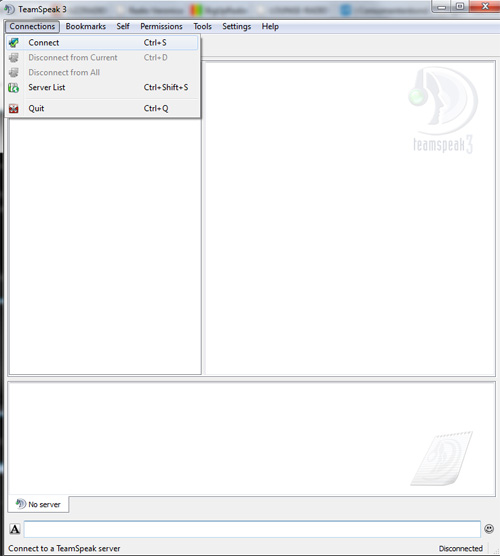
6) vul de gegevens zoals hieronder in en kies je "Nick name". Uiteraard, zet hier de zelfde Nick Name neer als dat je gebruikt op de forums (of ingame) om admins en andere leden te laten weten wie je bent. 
en druk op connect, hier zal je als eerst in de hoofd kamer van de teamspeak server komen.
je kan nog niet ergens anders heen zonder in de leden groep te staan, vandaar ook dat je op admins moet wachten en de zelfde nickname als op de forums moet gebruiken.
mocht je hier niet uitkomen dan wil ik gerust verder helpen.
stuur desnoods een persoonlijk bericht naar (klaasvaag).
 .: Shoutbox voor je dagelijkse portie klets ::.
.: Shoutbox voor je dagelijkse portie klets ::.Laatste Shout is van: 4 jaren, 9 maanden geleden
- summetje : heel rustig

- triggs : wat is het rustig hiero
- Anna : ts down?
- Klaasvaag : TS weer up
- Klaasvaag : TS Sevrer heeft updates dus komt terug in 10 min.
- Peer : Sry het heeft ff geduurd maar ts is weer in de luch
- triggs : Voor de Minecrafters, we zijn net een nieuwe wereld gestart (Vanilla + een paar handige plugins). Stuur maar een PM om gewhitelist te worden.
- Peer : Dinsdag middag 22/07 gaat TS tijdelijk uit de lucht ivm een nieuwe glas aansluiting en meer snelheid dus
 \
\ - Heiligeboon : Nog mensen die morgen Wildstar gaan spelen? ^^
- Heiligeboon : Hey hey!
- Klaasvaag : Idd Ray, ziet er wel interessant uit moet ik zeggen
- Yvilthi : project titan of zo ?
- Yvilthi : Blizzard --> Activision --> Bungie --> 500 miljoen --> Space shooter
- Yvilthi : zet me aan het denken...
- Yvilthi : «link»
Alleen een geregistreerde gebruiker kan een bericht plaatsen




